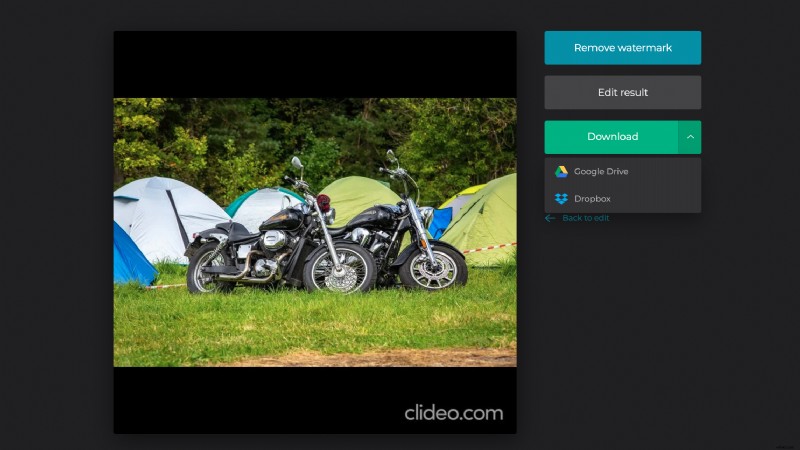Carica su Instagram più foto con dimensioni diverse
Sembra complicato? È davvero più facile di quanto sembri!
Il nostro strumento online ti consente di ridimensionare senza ritagliare aggiungendo bordi di colori diversi per caricare più foto su Instagram.
È gratuito e non devi nemmeno creare un account o accedere se non vuoi. Puoi usarlo su qualsiasi dispositivo, sia esso un Mac o Windows, smartphone o tablet. Se possiedi un iPhone, puoi utilizzare l'app Video Resizer di Clideo e modificare le immagini in modalità offline.
Continua a leggere per scoprire come condividere più foto su Instagram in quattro passaggi intuitivi.
-
Carica un file iniziale
Apri Visual Resizer di Clideo e premi il grande pulsante blu per importare un file dal tuo dispositivo personale.
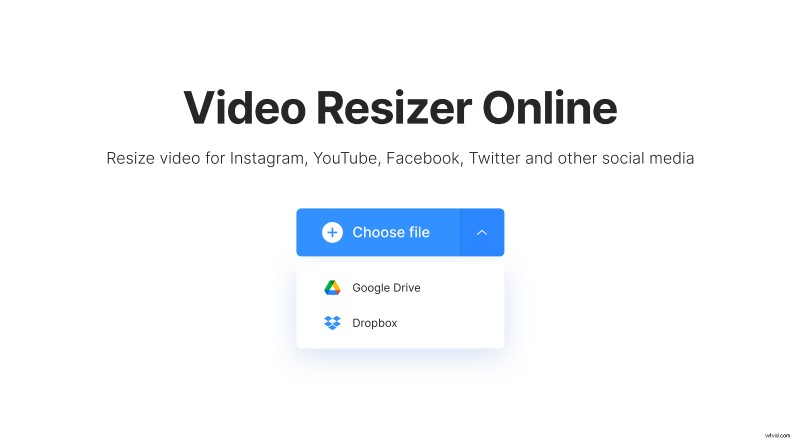
In alternativa, chiama il menu a discesa sul lato destro del riquadro e carica una foto, archiviata su uno dei tuoi account di archiviazione cloud:Google Drive o Dropbox.
-
Ridimensiona l'immagine
Scegli il social media di cui hai bisogno, Instagram nel nostro caso, quindi scegli il tipo di post necessario. Ci sono più di 90 preset!
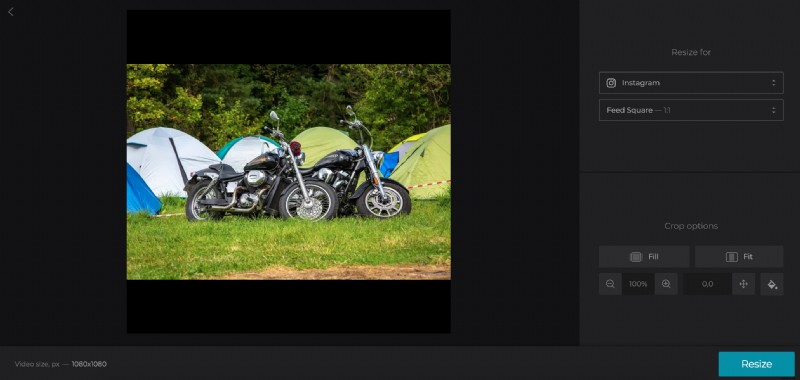
Se desideri le dimensioni esatte, premi l'opzione "Personalizzato" e inserisci manualmente l'altezza o la larghezza della foto, il secondo parametro verrà impostato automaticamente in riferimento alle proporzioni scelte.

Se non vuoi seguire alcun modello esatto di proporzioni, "deseleziona" il segno della catena tra le caselle e imposta entrambi i parametri manualmente (non dimenticare di controllare i loro minimi e massimi nel manuale).
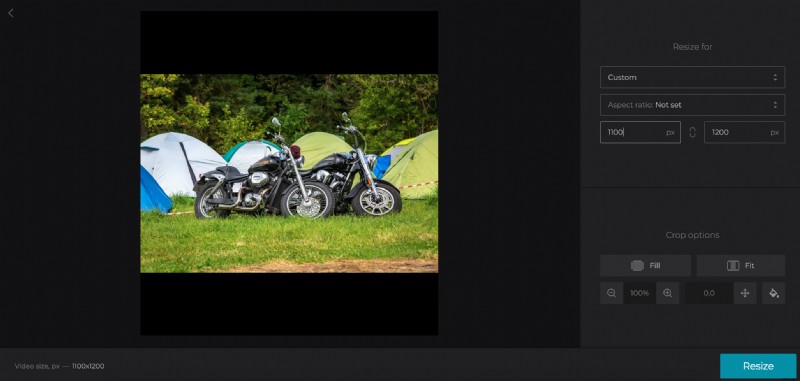
-
Ritaglia l'immagine
L'idea di tutto questo è di consentire più post senza ritagliare per mantenere l'intera immagine. Ci sono due opzioni di ritaglio:
- Adatta un'immagine con una cornice. Scegliendo questa opzione, puoi mantenere intatta l'immagine iniziale.
- Riempi la cornice con un'immagine.
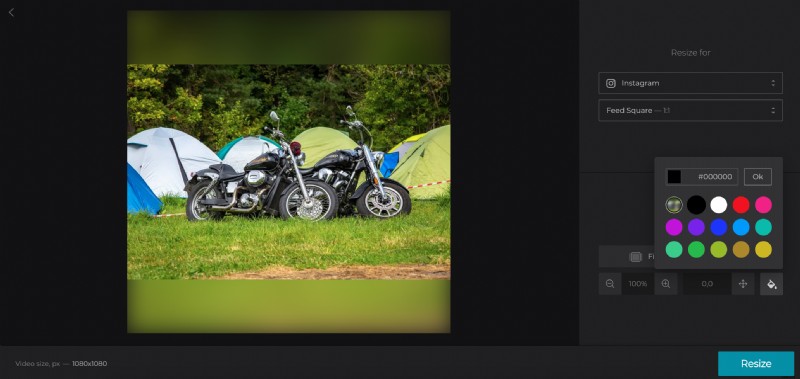

Se sono apparse le credenze, seleziona il colore di sfondo o sfocale. La tavolozza standard include 14 tonalità, ma non sei limitato a queste:inserisci il codice esadecimale che desideri (Google ti aiuterà a trovare le migliori) e goditi il tuo colore unico e personalizzato.
Fai clic su "Ridimensiona" e lascia che la magia abbia inizio!
-
Metti più immagini su Instagram
Salva il risultato sul tuo dispositivo personale o sul cloud e ripeti i passaggi con il resto delle foto che pubblicherai. Non dimenticare di scegliere lo stesso preset per tutti! Quando tutte le immagini sono state ridimensionate correttamente, condividile!